要するに日記ですがPC関連とは外れずレビューを5つくらい。
Amazonや価格.comではボランティアでレビューをされる方々が多く居られますが、私の場合はそんな事をやる暇が有るならここに書くという。BTOパソコン選びや修理がテーマの為、マニア向けに偏らないよう、パソコンの使い勝手や効率を求めた内容で参ります。
6つ有りますがラストはレビューに非ず。
- トラックボールは3週間でシンクロ率98%くらい
- Bluetoothは想像以上に高機能で接続などが面倒
- ワイド液晶はデュアルディスプレイとは違う
- 高速化の体感で重要な順、SSD>メモリ>その他
- 和室のPCは座椅子選びが最も重要かも知れない
- ハードウェアの知識とパソコン教室は無関係
外から見て評価では無く、使ってみた系は当サイトでは珍しい事。
体感での評価を個人的な感想で書く為、真に受け鵜呑みして説得されてしまうと後悔するやも知れず、私の乗せられないよう御注意有れ。
トラックボールは3週間でシンクロ率98%くらい
長年使用したボール式マウスが挙動不審になり、何を思ったかトラックボールに挑戦してしまいロジクールのM570を購入。
動機は価格コムで売れ筋1位になっていた事と酔った勢い。
昨年12月11日、無線トラックボールM570の評価とクチコミと称し、トラックボール初心者には敷居が高く操作が難しい、マウスのように動かせると思わない方が良い、などとしました。
操作出来ない事は無いとしても、エクセルの操作や画像の加工では実用出来ないレベル。12月22日に上げた記事はロジクールのM510マウスをレビューしており、要するにトラックボールに耐えられずマウスを追加したという事です。
トラックボール購入から約2ヶ月経過しておりますが、事務仕事以外ではM510マウスは使わずトラッボールのみを強引に使用し続けた結果、目視での1px(ピクセル)指定以外はマウスと同等の操作効率まで上がりました。1pxも出来ない事はないけれどマウスの方が数秒速い。
マウスで絵を描いてしまうレベルのユーザにはお勧め出来ないものの、使えるまで諦めなければトラックボールもマウスとそう変わりません。人により腱鞘炎の心配も有りますが、私の場合は手を浮かせない事で疲れ知らずに。
使用に関しては問題無いけれど、ハードウェアとして2つ問題が継続。
- マウスのプロパティ「ポインタの精度を高める」が毎回外れる
- 電池の持続時間は公称値より大幅に落ちる
どこが外れるかはこれ。

再起動するとチェックが外れる為、必要な時は毎回設定。
どのような機能かは良く知りませんが、チェックが外れている時はポインタが1pxでは無く2pxで移動(1px飛ばしている)為、スクリーンショットのような1ドット単位指定が出来ないわけです。
バッテリーは公式ページの案内では、単三乾電池1本で18ヶ月も使用出来ると書かれておりますが、電池2本を入れて12月上旬から毎日使用した現在はこうなっております。

上部、~M570の右に表示されている電池マークは残32日。
毎日は見ておりませんが、この数値は実際の日数より減りが速く、3月中旬には0になると思われます。そうなると使用時間は3ヶ月となり公称の1/6程度。
毎日軽く6時間以上使う私の環境に問題が有るのやも知れませんが、通常の仕事用なら8時間は使うとして、エネループを用意した方が良さそうです。
トラックボールとマウスは比較するものでは無いかも知れませんが、私に言わせるとどちらでも似たような物。
劇的に効率や操作性が上下した感は無いので、お勧めはしないし使えないとも言えず。マウス選びと同様、個人差がでかいでしょうな。
Bluetoothは想像以上に高機能で接続などが面倒
パソコンを6年物のPentium4からi7へ、続いてモニタを新調19インチスクエアから23インチワイドへ上げた際、ケーブルを整理しているとヘッドセットのみ配線が邪魔な事に気付き、ワイヤレスの物を購入。

source:サンワサプライ:MM-BTSH24【Bluetoothステレオヘッドセット
メーカー希望は8400円もしますが実売は送料込で4~5千円程度。
私のPCは高級ノートでは無いため、ドングル(USB接続のBluetooth受送信)も購入しAmazonで千円くらい。
一見、聞くだけのヘッドホンに見えますがマイクも搭載。但し、マイクは性能が低いようで音が切れる事が多々有り。Webカメラのマイクに切り替えてヘッドホン機能のみ使用中。
使用頻度は週2~3回、時間は1~3時間程度。Skype用としては問題無く使えており、音にこだわらないなら、素人の耳では音質も結構良いと思えます。音楽用カナル型イヤホンはお払い箱。
用途が無かった為、長年Bluetoothはスルーしておりましたが想像以上に高機能らしく驚きました。
- デバイスアドレスで通信する機器を複数指定可能
- 起動時にアプリケーションと連動
- 暗号化や著作権保護も有り
- 消費電力が低いらしく充電する手間が少ない
ヘッドセットの電源は接続が無くなる(PCの電源が切れるなど)10分で勝手に切れますが、切れた状態でパソコンを起動すると毎回探して無い無いとうるさい窓が開きまくり。
自動検出をオフにすると定期的に開く窓は出ませんが、今度は接続する際に毎回手動でヘッドセットを検出させる事になり面倒。
明らかに私の使い方に問題が有りますが、直観で設定が分からない自称PC初心者の方は鬱陶しい窓によりストレスが溜まるかも知れません。
品質や音質、堅牢性の面でヘッドセットとしてはやや高額ですが、Bluetoothだからと割り切り無線化するなら有りかも知れません。
ワイド液晶はデュアルディスプレイとは違う
私が何を言っているか分からないかも知れませんが、プライベートでは19インチの4:3、仕事場ではそれが2台のデュアルディスプレイ。解像度はいずれも1280x1024。
新しくプライベート用に購入したモニタは23インチの16:9、1920x1080。三菱製品が2万円という事で衝動買いに近かったこちらの液晶モニタ。
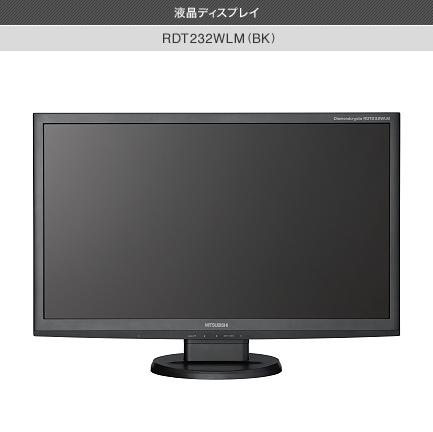
source:三菱電機 三菱ディスプレイ:液晶ディスプレイ RDT232WLM RDT232WLM(BK)
初めて16:9モニタを使ったわけですが、デュアルの場合は左右に別の窓、例として左画面にエクセルで右画面はメールとブラウザのような分け方をしておりました。
複数ディスプレイの種類の多いページが有った為、1枚引かせてもらいます。
上部のモニタは無関係ですが縦2枚にも出来るという事として。

source:ライブレボリューションのディスプレイ改革(2010年8月からの新スタンダード)
余談ですが他にも横3画面や4(クアッド)ディスプレイ、ワイドで横2枚など写真で紹介されているので、興味が有れば上記リンク先をどうぞ。
さて、16:9は何が違うかと言えば、単に横が1.5倍の広さになったのみで1画面。慣れかと思いつつ1ヶ月経過しましたが、未だに横1280ピクセルくらいで表示する癖が抜けず、横が空きます。
19インチを追加して2枚にしようと思うものの設置場所が足りず、縦の長さが1024から1080に多少広くなったのみで使い勝手が良いと思えず。悪いとは言いません。
横1024pxの2枚モニタと、横1920pxの1枚モニタは別物という事で、デュアルに出来ないからワイドにするという判断は、実際に利用して採用した方が良いかと思います。
ブログ書くためにモニタ2枚も要るわけが無く、問題が出ているというわけではございません。また、三菱というだけで満足しておりますが、安物の為か他社の安いディスプレイと比較しても映り具合に違いは判らず。
高速化の体感で重要な順、SSD>メモリ>その他
年末から年始に掛けて2台のデスクトップを導入(購入)し、それぞれプライベートと仕事手伝い用に分けて使っております。
主な構成、左がプライベートPC(Aとします)、右が仕事手伝い用(B)。
- CPU:Core i7 950・・・Core i3 560
- RAM:約3GB(+RAMディスク2GB強)・・約3GB(+RAMディスク1GB弱)
- HDD:250GBハードディスク7200rpm・・80GB SSD インテル X25-M
AはBより総額2万円くらい高額で性能も上。CPUのみで言えば実売でAは24千円、Bは12千円と2倍の差。
昔はCPUの性能により処理速度が大幅に変わり、メモリも256MBと512MBでは雲泥の差が有りましたが、現在では3Dゲームやエンコードなど重い処理をしなければBの方が高性能。
決定的に違う物はSSDで、Windows上で実行するあらゆる事が高速。
事務作業用のパソコンとして性能の天井と思っており、ハードディスクでは無くSSDさえ付けていれば、他のパーツは適当に標準より下の物で良いと感じています。
メモリは3GBも使う事が無く、事務所内の作業を想定すると。
- エクセルとワードを同時に開いて作業
- ブラウザの窓を1つだけ開いている
- ほぼ会計ソフト専用機
このような用途ならメモリは2GB有れば充分。CPUはCore i3どころかPentium DCなどでも良いものの、価格差がほとんど無い為i3で。
SSDは未だ高額では有るものの、容量が少なくて良いなら60~80GBが1万円を切っていたりします。HDDは大容量2TBが7千円くらいですが事務用にそんな物は要らないでしょう。
昔は高額なパソコンほどCPU性能が高く、3年以上使おうと思えばハイスペックが当然とも言えましたが、現在はソフトウェアが性能を使い切れず、動画編集など負荷の高い事をしなければCore i3でさえ高性能過ぎて意味が分からない。
今10万円出してCore i7 950で揃えるか、5万円のi3に3年保証を載せて3年後に買い替えるか。SSDが高額という大問題が有りますが、容量80GB程度で良いなら後者が賢い選択と思えます。
和室のPCは座椅子選びが最も重要かも知れない
パソコンの中身とは無関係ですが、PCを使う環境は重要です。
一般的には洋室のデスクにパソコン本体やモニタを設置し、椅子に腰掛ける環境が多いかも知れませんが、私は和室でこれを書いており座布団と座椅子。
その座椅子が作業効率に大きく関わり、過去に3回買い換えたもののこれだという物が見つからず。
酔って寝転がり片手で操作する時間まで行けば問題有りませんが、ブログの文字や表計算の数値打ちは座って真面目にやっております。
先日、他人様の家で見掛けたクッションが気になり試座させてもらった所、おそらく永遠のパートナーと成り得る物と巡り会えました。大袈裟ですが過去から現在までの座椅子がことごとく駄目だった為やや感動。
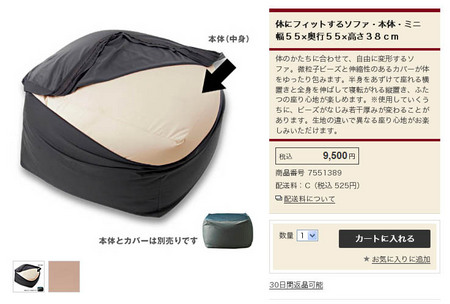
source:体にフィットするソファ・本体・ミニ 幅55×奥行55×高さ38cm | 無印良品
良く有るビーズクッションですが、大きさが半端無く、無印良品では商品名の通りソファとなっており、実際に座ると判りますが低反発の人間埋め込み型クッション(ソファ)。
とんでも無いセレブ価格で、クッションのみで9500円、カバーは別売りで2500円で計12千円。カバー無しでは使えません。大サイズは15千円もするクッション(ソファ)。
クッションと思うとやたら高額ですが、移動出来る1人用の低反発ソファと思えば安い でしょうか。未だに高額過ぎるとは思っておりますが、類似品ではフィット感が劣化。
解説ではストレッチやリビング用として提案していますが、座ると埋まるため自分の腰にカスタマイズされた座椅子として使用可能。
無印良品の店頭に行けば試用品が置いてあると思うので購入前に必ず試しましょう。納得行かないほどのセレブ価格ですが、他のクッションも試した後、これ以上は無いとして購入し現在使っております。
ハードウェアの知識とパソコン教室は無関係
最後はレビューでは無く、先日私個人に依頼が有った話で、パソコン教室の講師に欠員が出ておりやってくれないかとの事。
私が当ブログを書いているとは知らず、以前パソコンメーカーで修理をしていたという話を聞いたそうな。もちろん断りましたが何故かと言えば、私はパソコン教室ではPC初心者に近い為。
パソコンに詳しいと言えど、人によりカテゴリ(種類)が違います。
- プログラマ(複数のプログラミング言語を理解し、素で書ける)
- ネットワーク(家庭内や企業内LAN以外にTCP/IPなど仕組に精通)
- ハードウェア(パソコンという部品の構造や仕組みを理解)
- Windowsマニア(Windowsの機能や設定などに詳しい)
- オフィスソフト(マイクロソフトの2007や2010、金を出した有資格者)
- ソフトウェア(年賀状の住所録や印刷方法、特定のアプリケーション)
私に言わせると、1と2が本当にパソコンに詳しい人間、3・4は個人の自作マニアやパソコンオタク、個人事業で趣味なPC修理業者。
教室や講師に求められる事は5・6で有り、エクセルやワード、年賀状や確定申告ソフトの使い方を教えるわけですが、私はワードを過去数回しか使った事が無く、実務からの独学なので簡単な関数も結構知りません。
時給が結構良かったので勉強してでもやるべきかと思いましたが、土日の各5時間を潰されるようで断念。
そんな事をする暇が有るなら、ここでコメントに参加します。







>再起動するとチェックが外れる為、必要な時は毎回設定
PC常時起動に死角はなかったw
>切れた状態でパソコンを起動すると毎回探して無い無いとうるさい
PC常時起動に死角はなかったPart2w
>19インチを追加して2枚にしようと思うものの
でもそれですとデュアルにした場合、1280x1024のほうに合わせてワイド側の解像度が落ちてしまうか、1920x1080に合わせた場合スクエア側に表示できない領域が発生してしまう気がするので、デュアルをやるなら同じ解像度のモニタどうしでやったほうがいいと思いますよ。
>容量が少なくて良いなら60~80GBが1万円を切っていたりします
なんですと!
さあ早く80GBで1万円切りSSDの所在を晒す作業に入るんだw
>ブログの文字や表計算の数値打ちは座って真面目にやっております
他も真面目にやれw
>他のクッションも試した後、これ以上は無いとして購入し現在使っております
和室でいけるいうことは、これ、こたつトップでもいけますかね。
>時給が結構良かったので勉強してでもやるべきかと思いましたが
そのパソコン教室じゃあ、おっしゃるとおりアレですが、ヒツジ先輩の名前で看板出してSEOというかブログの講師したら大盛況なんじゃねw
その時は出資のほうにヒトクチのりますw
>「ポインタの精度を高める」が毎回外れる
恐らくこれは、LogicoolのマウスユーティリティであるSetPointを使用しているせいかと思われます。現在使用中のTM-250を導入した際、SetPointをインストールすると私の場合も同様に該当箇所のチェックが外れました。今はSetPointを使用していないため分かりませんが、SetPoint内にこの「精度を高める」に該当する項目があれば、そちらでONにした方が良いかと
>マウスの電池
Logicoolに限らずですが、通常マウスの使用配分は「PCを使用している時間の30%程度」らしいです。1日のPC使用時間の想定はメーカー毎に微妙な差があると思いますが、確か製品のパッケージに書かれている想定時間は「1日に3時間」くらいが大勢を占めていたかと。仕事用なら電池寿命3年を謳うマラソンマウス(LogicoolのM705)辺りが良いかもしれません。2009年9月の発売ですから、販売している店舗は少ないですけれど
>ワイドディスプレイ
確かにワイドはやたら左右があまりますね。個人的には解像度1920x1440(アスペクト比4:3)が最高な気がします。どこかが3万円くらいで出してくれないでしょうか。ゲームユーザーにも需要は高いような気がするのですが
私の知り合いに70代の長老(男性)がいらっしゃいますが、日曜大工で本棚を作るためにCADで設計図を描く、という程のPC変態です。最近のソフトウェアやハードウェアについては私の方が詳しいのですが、マイコンの時代からリアルにPCを知っている方は、最近の話にも理解が早いですね
・PC常時起動の死角
その為にメモリが開放されず大容量が必要になるのでは(笑)
・デュアルディスプレイの解像度
ビデオカードによるのでは無かろうか。
HYUNDAIのL90D+(1280x1024)と三菱液晶(1920x1080)で行けたけれど、置き場所無いのでクローゼットへ返却。
・80GBが1万円以下の妄想
80GB=インテルX25-M->PQIのOEMでも13千円前後
というわけで本文訂正。失礼致しました。
・セレブクッション
高さが有るので、こたつに入らないければ可(キリッ
経年でヘタって来るらしいので、新品は普通の椅子くらいの高さが有り、上手く埋もれるようカスタマイズする必要がございます。
・ブログ講師
金取る人間は妄想ばかりで胡散臭いので無しでしょう。
この本でSEOの基本が90%くらい解ります。
検索にガンガンヒットさせるSEOの教科書: 渡辺 隆広: 本
http://www.amazon.co.jp/dp/4798114073
・Setpoint
ペアリングのUnifyingが効かなくなると思っていましたが、Setpointをスタートアップから消しても行けますな。解決。有難う御座います。
電池の残量は、あと31日、10%と出ておりました。
・ワイドディスプレイ
利点は、デスクトップに置いているショートカットが常時見える、Windowsの時計からカレンダーを出しても表示中の窓にかぶらない くらいです。
液晶モニタのノングレアが快適過ぎ、光沢は二度と選ばないとは思うけれど、ノートを使う事が有るなら要注意でしょうな。モニタ替えて肩こりの頻度が激減しました。